基本输入/输出系统(BIOS)是初始的低级代码,可让您的PC在首次启动时能够正确启动。一些PC用户会熟悉引导过程中按键以访问BIOS的说明,但是Windows 10允许使用一种更简单的方法进入BIOS菜单。
如果您的PC使用的是Windows 2000,则尤其如此。较新的UEFI(统一可扩展固件接口)菜单作为BIOS的替代品。您可以直接进入BIOS,而无需在PC首次启动时反复按键盘。以下是在Windows 10和更早版本的操作系统中进入BIOS的方法。
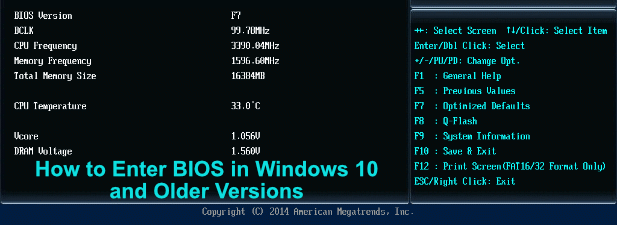
BIOS,UEFI BIOS,旧版+ UEFI:您拥有哪个BIOS?
旧PC仅具有一种用于PC启动的低级固件-BIOS。对于现代PC,有两种类型的固件接口,以及您可能会遇到的第三种混合类型。

第一个是BIOS本身-原始的,有时也称为BIOS作为旧版BIOS来区别于UEFI。它具有一些局限性,包括无法识别大小超过2.1TB的启动驱动器。
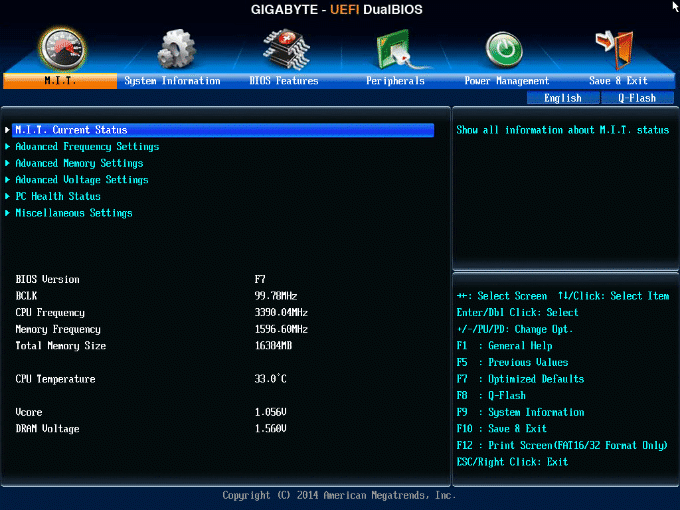
这就是为什么现代PC迁移到UEFI(或UEFI BIOS)以替代旧的纯文本BIOS接口的原因。它可以加快启动速度,将启动信息存储在驱动器上的特殊EFI分区上。它还支持更大的驱动器,更多的驱动器分区以及具有鼠标支持的更好的菜单。
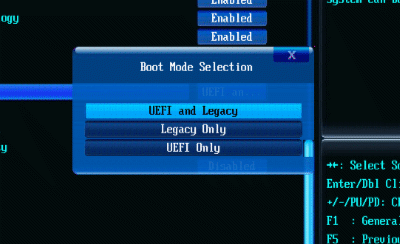
您可能还会看到提及Legacy + UEFI (或Legacy / UEFI)在某些BIOS / UEFI菜单中。这是一项预检查,以确定您拥有的系统驱动器类型以及是否使用UEFI或较旧的旧版BIOS来启动PC。
In_content_1全部:[300x250] / dfp:[640x360]->如果不确定在PC上使用的是UEFI还是旧版BIOS,请查找BIOS版本 ,请查阅PC或主板的用户手册,或尝试使用以下步骤可在Windows 10中进入BIOS并自行查找。
如何在Windows 10中进入BIOS
而不是尝试访问UEFI BIOS在PC首次启动时通过快速点击键盘键可以进入菜单,如果您使用的是Windows 10,则可以直接启动该菜单。只有在PC使用UEFI而不是旧版BIOS的情况下,才能执行此操作-对于较旧的PC或Windows版本,请按照下一节中的说明进行操作。
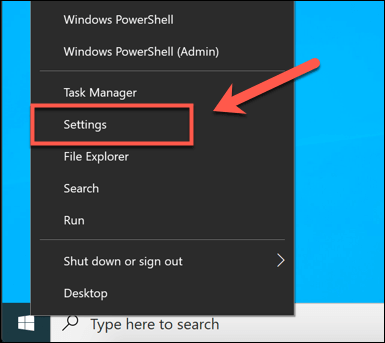
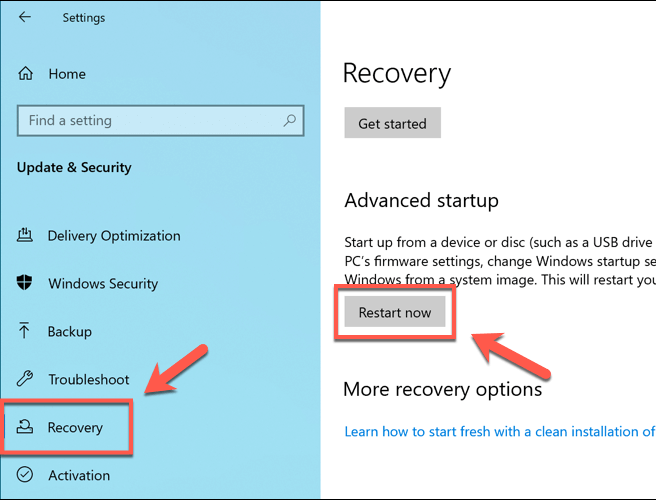
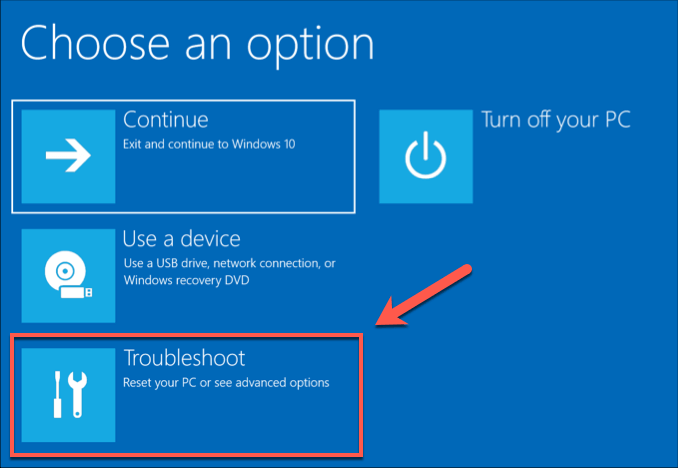
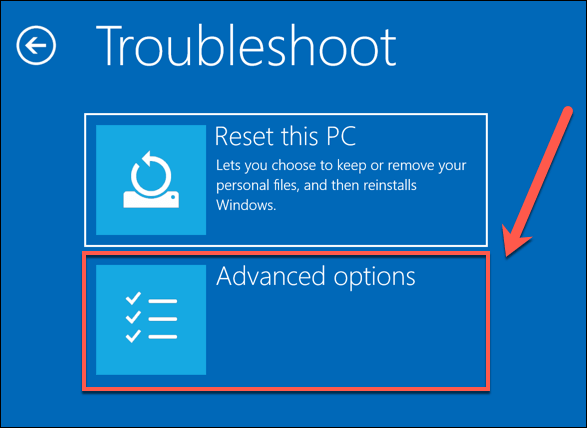
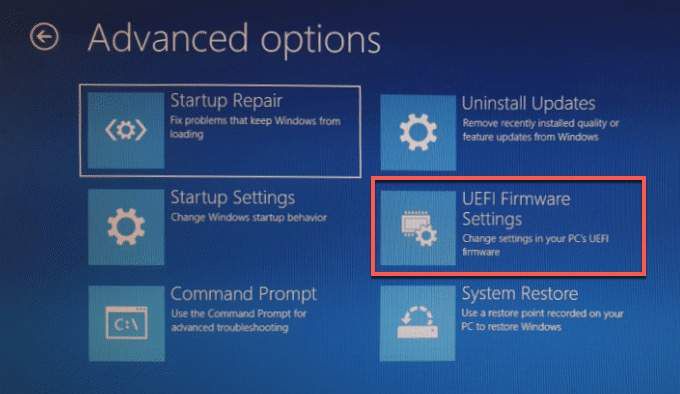
如果没有看到UEFI固件设置的选项,则您的PC可能正在使用旧版BIOS。如前所述,对于使用UEFI固件的新PC,您只能按照以下步骤进行操作。
大多数运行Windows 10的现代PC都会出现这种情况,但是如果您使用的是带有旧BIOS的旧PC,则需要执行以下步骤。
如何在Windows的较早版本中输入BIOS或UEFI菜单
尽管大多数现代PC上的旧BIOS已被UEFI取代,但某些用户可能仍在使用它。如果您尝试将旧版PC与Windows 7或Windows XP等操作系统配合使用,则尤其如此。
不幸的是,没有内置选项可使用以下命令启动进入BIOS菜单Windows-您需要手动进行操作。
这是棘手的地方。为此,您需要在首次打开PC时中断启动顺序。通常,您可以通过按键盘上的某个键来执行此操作,但是不同的制造商在此过程中会使用不同的键。

通常,您可以在引导过程中(非常短暂地)发现要按下的键-如果显示您的BIOS指令,请按顺序排列。如果不是,或者您无法及时发现它们,请查看PC或主板的用户手册,以找到要按的正确键。
您也可以尝试一些常用键,例如ESC,Delete,F1,F2,F10或F12。您需要在PC启动时按此键(可能不止一次)–如果失败,请关闭PC,然后重试。
如果无法进入BIOS菜单该怎么办
一旦您知道如何在Windows 10中输入BIOS,这应该是一个简单的过程。无法访问BIOS或UEFI BIOS菜单,但是,您可能需要查看阻止您运行的原因。
检查系统设置,如果要访问旧版BIOS菜单,请尝试多次按键,直到找到可行的按键为止。如果您的PC带有旧版BIOS密码 (或者您自行设置),并且您不记得它了,则需要首先重置密码。
如果需要访问UEFI BIOS,并且您无法引导至Windows,请中断Windows引导顺序约三次。这将加载Windows故障排除菜单,您可以在其中使用上面列出的步骤启动到UEFI。
如果所有其他方法均失败,则您最后的选择应该是使用将BIOS重置为默认设置 ,这将有助于您获得访问权限。